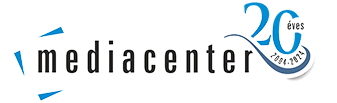Outlook 2016 (újabb verzió) beállítás
1. lépés:
Az Outlook elindítása után kattintson a "Fájl" menüpont "Információ" pontjára, majd kattintson a "Fiók hozzáadása" ikonra.

2. lépés:
A megjelenő ablakban írja be e-mail címét, majd válassza a Speciális beállítás, majd a manuálisan állítom be a fiókomat opciót.

3. lépés:
Válassza ki a POP vagy IMAP ikont, majd kattintson rá.

4. lépés:
A "Beérkező levelek" részben POP3 esetén a pop3.mediacenter.hu, IMAP esetén az imap.mediacenter.hu kiszolgálót adja meg. A képen látható 110 (POP3), vagy 143 (IMAP) portot adja meg


5. lépés:
A "Kimenő levelek" részben az SMTP szerver hozzáférésének adatait adhatjuk meg. Alapesetben a levélküldést a bejövő szerverrel megegyező beállítások mellett tehetjük meg. A levélküldés portját az alapértelmezett 25-ről írja át 25000-re. A díjmentes SMTP használatával naponta és email címenként 100 db üzenet küldhető ki, egyidejűleg legfeljebb 10 címzett részére.
6. lépés:
Sikeres postafiók létrehozás után az Outlook bekéri a postafiókhoz tartozó jelszót. A jelszó mezőbe ezt írja be, majd pipálja be a "Jelszó mentése a jelszólistába" mezőt, majd nyomja meg az OK gombot.